
Mündəricat:
- Addım 1: BeagleBone Black nədir?
- Addım 2: Ehtiyacınız olan şey
- Addım 3: PuTTY əldə edin
- Addım 4: Kompüterə qoşulun
- Addım 5: SSH
- Addım 6: Serial
- Addım 7: Linux -da ilk addımlar
- Addım 8: BBB -də İnternetə qoşulun
- Addım 9: Sona deyil
- Addım 10: Daxili EMMC-nin yenidən yanıb sönməsi
- Addım 11: Növbəti addımlar
- Müəllif John Day [email protected].
- Public 2024-01-30 07:45.
- Son dəyişdirildi 2025-01-23 12:54.

Bir müddət Arduino istifadə etdikdən sonra Beaglebone Black sınamağa qərar verdim. Instructables -da məzmun çatışmazlığını görüb özüm işə başlamaqda çətinlik çəkdiyim üçün, BeagleBone Black ilə digər insanlara kömək etmək istədim.
Addım 1: BeagleBone Black nədir?

BBB, quraşdırılmış Linux ilə işləyən bir lövhəli kompüterdir. Linux əməliyyat sistemini özündə cəmləşdirən 4GB daxili eMMC, həmçinin fərqli bir əməliyyat sistemini işə salmaq və ya eMMC -yə yazmaq üçün bir microSD yuvası var. 512 MB RAM və analoq-rəqəmsal çevirici (ADC) və nəbz eni modulyasiya (PWM) pinləri də daxil olmaqla bir çox I/O pininə malikdir. Bir HDMI çıxışı, bir USB fişi (kamera, klaviatura/siçan və s. Üçün) və kompüterə qoşulmaq üçün başqa bir USB, ethernet, yerüstü LEDlər və 5V giriş jakı var.
Bu Təlimat, kompüterinizdən SSHing etmək, BBB -dən İnternetə qoşulmuş kompüteriniz vasitəsilə İnternetə qoşulmaq və yerüstü Linux OS -dən istifadə etmək də daxil olmaqla BBB -yə başlamaq üçün bilmək lazım olan hər şeyi əhatə edəcək.
Addım 2: Ehtiyacınız olan şey
Başlamaq üçün sizə lazım olacaq:
BeagleBone Black (mənimki Digikey -dən aldı, amma başqa yerdə əldə edə bilərsiniz)
USB kabeli (BBB ilə birlikdə olmalıdır)
microSD (4 GB və ya daha çox)
Windows kompüteri
PuTTY terminal emulyatoru
Bir Linux canlı USB və ya CD -yə də ehtiyacınız ola bilər
Addım 3: PuTTY əldə edin

PuTTY -dən SSH -ə BBB -ə qoşulmaq və ya bir COM portu vasitəsilə qoşulmaq lazımdır. Buradan yükləyin, ancaq PuTTY olduğundan əmin olun, xüsusi bir şey yoxdur. Quraşdırıcını və ya yalnız bir.exe faylını seçə bilərsiniz. Qısayolu kompüterinizdə əlçatan bir yerə qoyun, çünki çox istifadə edəcəyik.
Addım 4: Kompüterə qoşulun
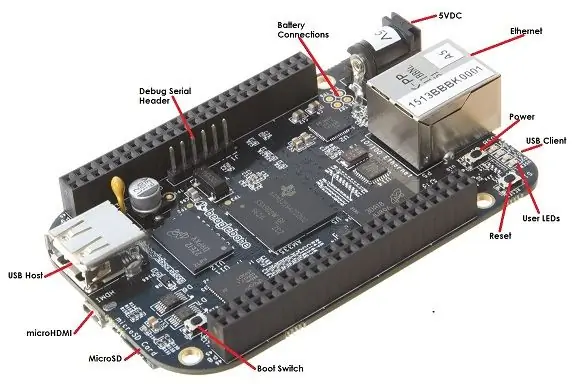
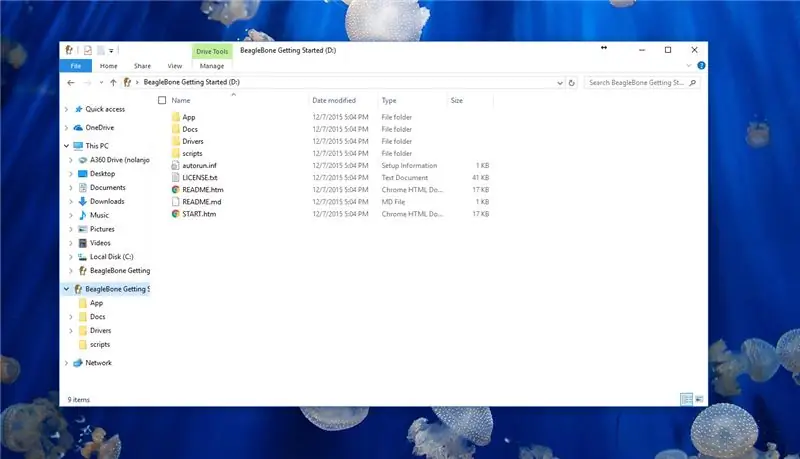
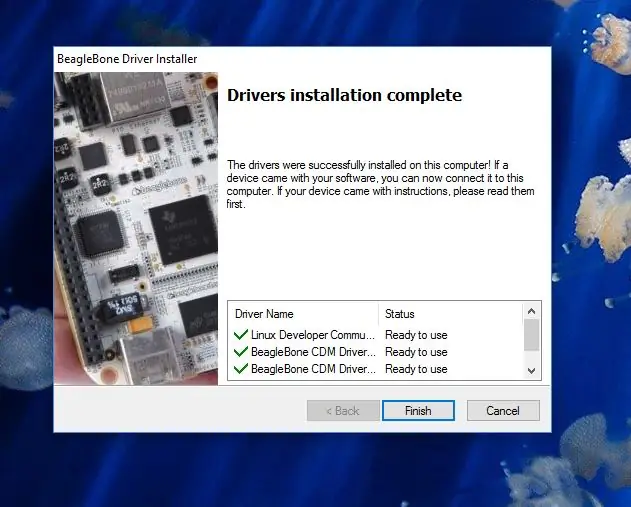
İmzasız sürücü quraşdırılmasına icazə vermək üçün Windows kompüterinizi yenidən başladın. WIndows 10 və 8.1 -də, güc menyusundakı Yenidən Başlat düyməsini basarkən növbəni basıb saxlaya bilərsiniz, sonra yenidən başladın menyusunda qabaqcıl seçimləri basın. Windows 7 -də, Ətraflı Önyükləmə Menyusuna daxil olmalı və Sürücü İmza Doğrulamasını deaktiv etməyi və ya buna bənzər bir şeyi seçməlisiniz. Yenidən başladın və sıçrayış ekranı görünəndə, kompüteriniz üçün nə olursa olsun, F8, F12 və ya Sil düyməsini vurun. Bütün kompüterləri əhatə edə bilmirəm, amma kifayət qədər düz olmalıdır.
Sonra, USB -ni BBB -yə, sonra kompüterinizə qoşun. BBB çıxarıla bilən bir sürücü olaraq görünənə və ya çıxarıla bilən cihazın zəngi sönənə qədər gözləyin. File Explorer -i açın və BeagleBone Başlarken -ə gedin. Dərhal açıla bilər. BBB -də saxlanılan veb səhifəni açmaq üçün START.htm -ə iki dəfə vurun. Adım 2-ə gedin və uyğun sürücüləri yükləyin, ehtimal ki Windows (64 bit) və faylı açın. Admin açılan pəncərəsində "Bəli" düyməsini basın. Bu yükləyici, BBB -yə yerləşdirilən veb səhifəsinə daxil olmaq üçün lazım olan yerli bir şəbəkə olaraq və birbaşa kompüterinizdən SSHing -ə qoşulmağa imkan verəcəkdir. Bu quraşdırıcı imzasızdır, lakin sürücü yoxlamasını deaktiv etdiyimiz üçün işləməlidir.
Sürücülər quraşdırıldıqdan sonra yeni bir yerli şəbəkə görünməli və avtomatik olaraq qoşulmalıdır. Bunu yoxlamaq üçün START.htm ilə veb brauzerinizə qayıdın, 3 -cü addıma keçin və 192.168.7.2 başladın. Internet Explorer işləməyəcəyi üçün Chrome və ya Firefox istifadə edin. Böyük bir yaşıl onay işareti görməlisiniz. Əgər belədirsə, təbrik edirik! Yerli şəbəkəni uğurla qurdunuz və indi BBB -yə qoşula bilərsiniz!
Addım 5: SSH
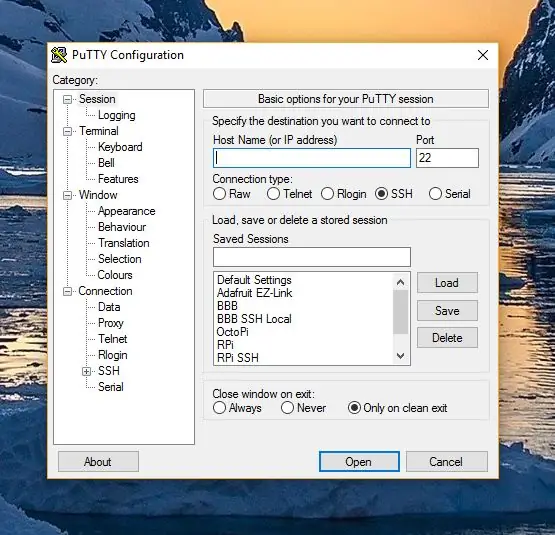
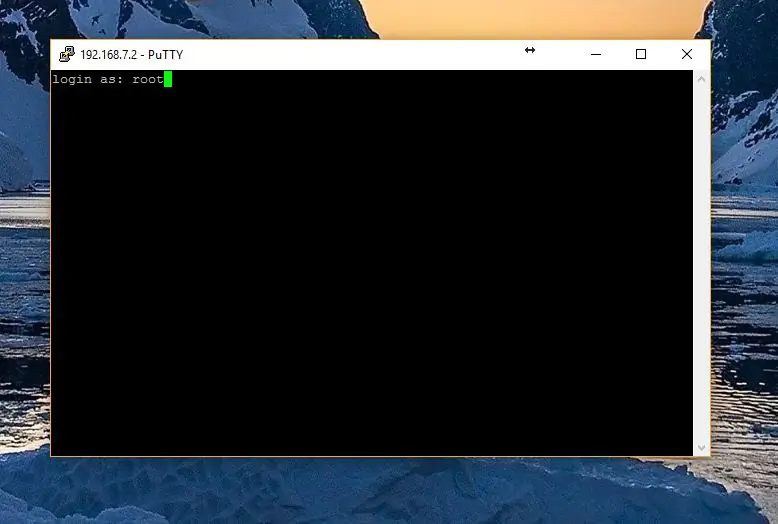
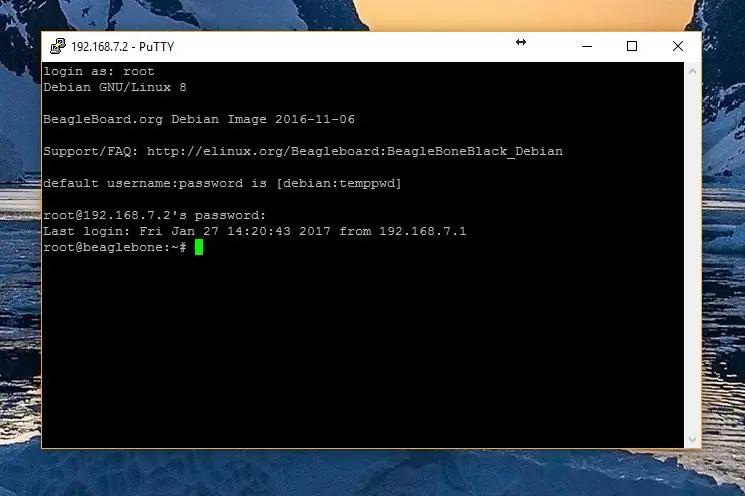
Secure-Shell və ya SSH, hər yerdən şəbəkəyə bağlı serverlərdə işləmək üçün istifadə olunan bir əlaqə texnikasıdır. Bizim məqsədlərimizə görə, kompüterə qoşulduqda BBB -yə SSH bağlayacaqsınız, ancaq BBB və kompüteriniz eyni şəbəkədə olduğu müddətdə ona uzaqdan qoşula bilərsiniz (həqiqətən uzaqdan qoşulmaq mümkündür, ancaq qurmaq çətindir və səhv edildikdə etibarsız ola bilər.
BBB kompüterinizə qoşulduqda PuTTY açın. Tam şəkli yuxarıdakı kimi görməlisiniz. Əsas bölmədə SSH, Serial və digərləri arasında seçim edə bilərik. SSH və Serialdan istifadə edəcəyik. SSH seçildikdə, BBB -nin ip ünvanını yazın. Bizim vəziyyətimizdə, kompüterimizin ev sahibliyi etdiyi bir şəbəkəyə bağlı olduğunu düşündüyü üçün 192.168.7.2 -dir. Davam edin və əlaqəni Saxlanan Sessiyalar bölməsində qeyd edin, istədiyinizə ad verin. Buna BBB SSH Local adını verdim. Saxla vurun, sonra Açın. Bir pəncərə açılmalıdır və təhlükəsizlik xəbərdarlığı görünəcək. Narahat olma !. BBB -yə ilk dəfə qoşulduğunuz üçün. Bəli düyməsini basın və giriş görünməlidir. Əks təqdirdə, ip ünvanını iki dəfə yoxlayın və sürücülərin düzgün quraşdırıldığından əmin olun. Daxil olmaq üçün "root" (tirnoq olmadan) daxil edin və Enter düyməsini basın. Şifrə hələ qurulmayıb, amma bunu daha sonra edəcəyik. Beaglebone haqqında məlumat olan bir mətn görürsünüzsə, BBB -yə uğurla SSHed!
Addım 6: Serial
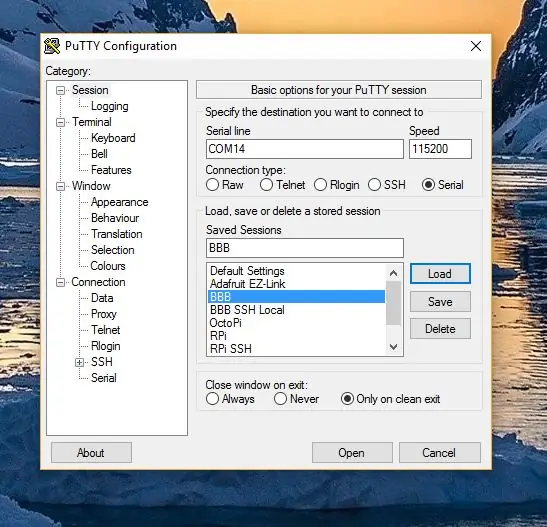
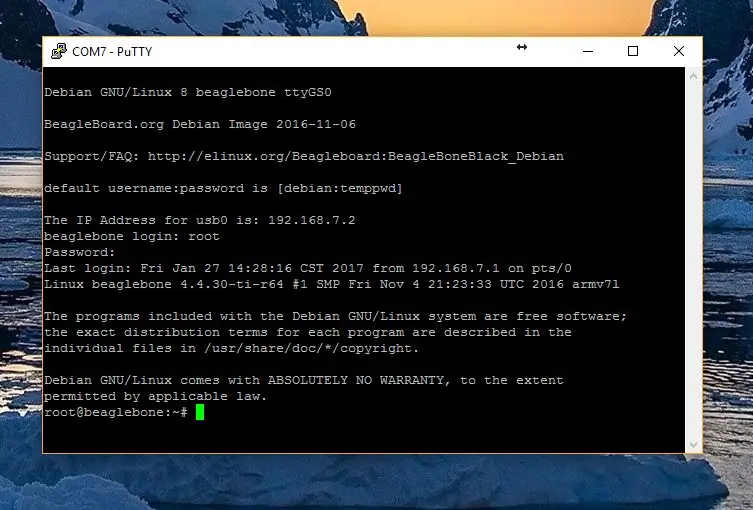
Bəlkə də BBB -yə Serial port vasitəsilə qoşulmaq istəyə bilərsiniz. Proses demək olar ki, eynidır, yalnız PuTTY -də Serial seçimini seçməlisiniz. BBB -nin COM portunu daxil edin (Windows -da Cihaz Menecerində tapın), Baud Hızı olaraq 115200 daxil edin və Aç düyməsini basın. İstifadəçi üçün "kök" daxil edin. Bir şifrə yaratmadığınız təqdirdə. İstifadəçi/şifrə birləşmələri SSH və Serial üçün eynidır, ayrı istifadəçilər qurmağa ehtiyac yoxdur, hər iki texnikada işləyirlər.
Addım 7: Linux -da ilk addımlar
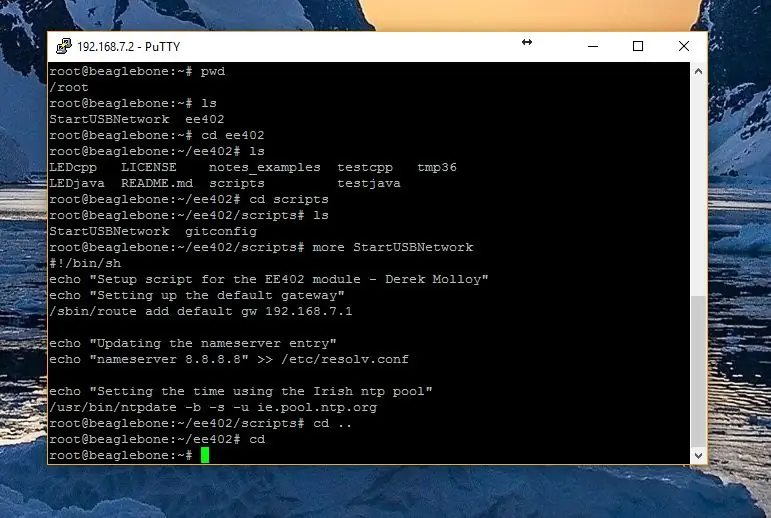
Linux və onun terminalı ilə bağlı əvvəlki təcrübəniz olmadıqda, tonlarla mətn görmək və heç bir düymə, menyu və ya digər qrafika görmək çətin ola bilər. Narahat olma! Vərdiş edəcəksiniz və terminal vasitəsilə düşünməyi öyrənəcəksiniz. Bütün əmrləri keçməyəcəyəm, amma başlamaq üçün istifadə edəcəyiniz əsaslardan bəziləri:
passwd - Daxil olan istifadəçi üçün yeni parol təyin etmək üçün istifadə olunur. Təhlükəsizlik problemlərinin qarşısını almaq üçün ilk əmr olaraq tövsiyə olunur.
pwd - Çap İş Kataloqu. İçində olduğunuz qovluğun (qovluğun) yolunu çap etmək üçün istifadə olunur
ls - İşçi qovluğunun (qovluğun) məzmununu siyahıya salmaq üçün istifadə olunur.
cd - Kataloqu dəyişir. "Fayl" qovluğu işçi qovluğundadırsa "cd faylları" kimi istifadə edin və ya "cd /root /files". Ev kataloqunuza (indi /kök) qayıtmaq üçün yalnız "cd" və bir səviyyəyə qalxmaq üçün "cd.." istifadə edin.
daha çox - Açılmadan faylın zirvəsinə çıxmaq üçün istifadə olunur. "MyFile" faylının məzmununa çatmaq üçün "daha çox myFile" istifadə edin.
ifconfig - İnternet bağlantısı haqqında məlumatları çap edir.
Bu əmrlər, terminal və Linux OS -ni işlədən bütün qovluqları və faylları araşdırmağa kömək edəcək. Təsadüfi simvol yazmayın, çünki bir şeyi nə vaxt yıxa biləcəyinizi heç bilmirsiniz. Windows -da Administratorun ekvivalenti olan kök istifadəçi olaraq daxil olmusunuz, ancaq dəyişiklikləri təsdiqləməyinizi istəmir. Sadəcə bunları edir. İnternetdə və kitablarda (artıq oxuyanlar) terminalda gəzməyinizə kömək edə biləcək bir çox qaynaq var. Hər əmri və onlardan necə istifadə edəcəyimi sadalaya bilmərəm (bir müddət burada olardıq), buna görə də bir şey etməlisinizsə, bir əmr tapmaq üçün onlayn baxın.
Addım 8: BBB -də İnternetə qoşulun
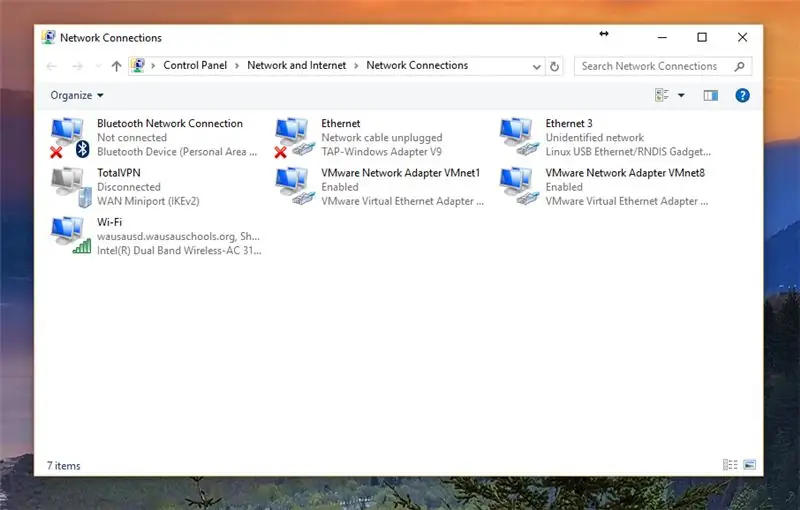
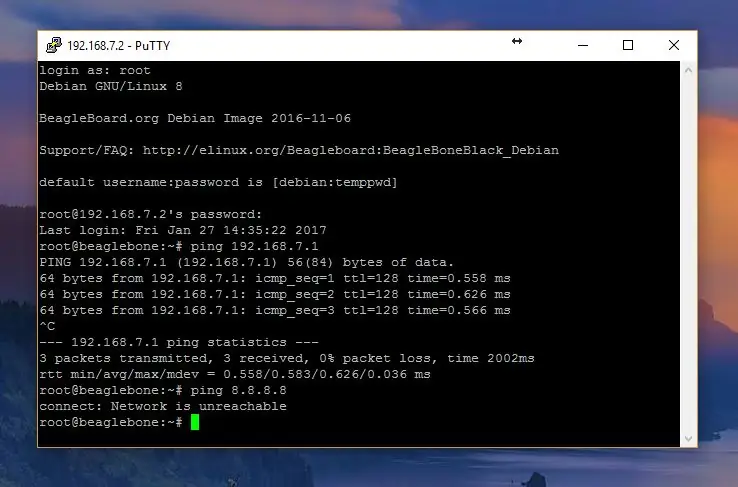
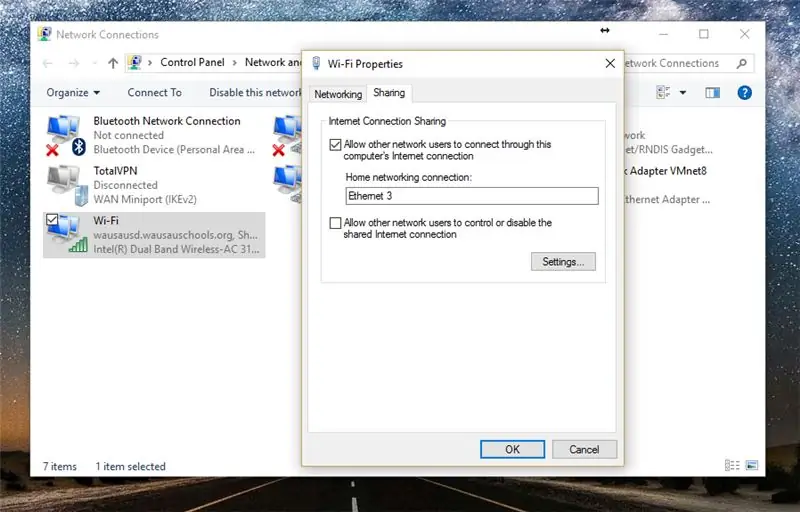
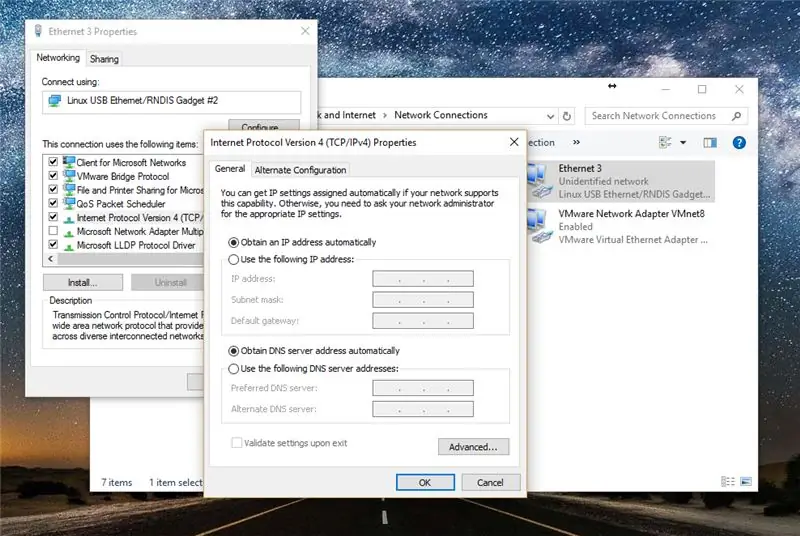
Əmr daxil etsəniz:
ping 192.168.7.1
BBB -nin kompüterinizə (BBB -nin kiçik yerli şəbəkəsindəki qapısıdır) ping vurması ilə nəticələr əldə etməlisiniz. Ancaq belə bir şey etsəniz:
ping 8.8.8.8
Google DNS serverini bağladığınızda, şəbəkə bağlantısı olmayan bir səhv alacaqsınız. Bunun səbəbi, kompüterinizin İnternet bağlantısını BBB -yə ötürməməsidir. Bunu etmək üçün kompüterimizə deməliyik. Beləliklə, Windows -da Şəbəkə və Paylaşım mərkəzinə gedin. Sol bölmədə Adapter Ayarlarını Dəyişdir düyməsini basın. İnternet bağlantınızı görməlisiniz, ümumiyyətlə Wi-Fi, lan və ya Ethernet. BBB -ni də görməlisiniz, mənim üçün Ethernet 3, Linux Usb Ethernet. BBB -dən gələn trafikin kompüter bağlantımız vasitəsilə göndərilməsinə icazə verməliyik. Bunu etmək üçün əlaqəsi olan internet adapterini sağ vurun, mənim üçün Wi-Fi adapteridir və Xüsusiyyətlər düyməsini basın. Admin hüquqlarına ehtiyacınız ola bilər. Paylaşım sekmesine gedin və şəbəkə paylaşımına icazə ver qutusunu işarələyin. Açılan menyudan BBB bağlantınızı seçin, mənim üçün Ethernet 3. Ok düyməsini basın. Sonra, BBB -nin bəzi bağlantı parametrlərini dəyişdirməliyik. BBB bağlantınızı sağ vurun və Xüsusiyyətlər düyməsini basın. İnternet Protokolu Version 4 (TCP/IPv4) üzərinə iki dəfə vurun və IP ünvanını və DNS serverini avtomatik əldə etmək üçün qutuyu işarələyin. Ok, sonra Ok düyməsini basın.
SSH vasitəsilə BBB -yə qoşulmuş olsanız, PuTTY pəncərələri şəbəkə dəyişiklikləri səbəbindən səhv edə bilər. Sadəcə bağlayın, sonra başqa bir SSH bağlantısını yenidən açın. BBB -də bəzi dəyişikliklərə ehtiyac olduğu üçün hələ də internetə daxil ola bilmirik. Əvvəlki kimi kök istifadəçiyə daxil olun və aşağıdakı əmri daxil edin:
/sbin/route default gw 192.168.7.1 əlavə edin
Bu yolla BBB -nin internet trafiki Ethernet portu əvəzinə USB şəbəkəsi vasitəsilə aparılır. İndi Google -un DNS serveri olan 8.8.8.8 -ə ping etməyi bacarmalısınız. Ancaq cəhd etsəniz
ping google.com
səhv edə bilər. Əgər belədirsə, aşağıdakıları daxil edin:
echo "nameserver 8.8.8.8" >> /etc/resolv.conf
Google DNS serverini BBB üzərindəki ad serverləri siyahısına əlavə etmək üçün. İndi google.com -a daxil ola bilərsiniz. Əks təqdirdə daxil edin:
nano/etc/network/interfeysləri
və faylın sonuna "dns-nameservers 8.8.8.8" əlavə edin, eyni sətirdə ondan əvvəl heç bir nişanın olmadığından əmin olun.
Narahat olsanız, yenə də BBB -ni Ethernet portuna qoşa biləcəksiniz, çünki etdiyimiz dəyişikliklər yalnız növbəti yenidən başlamağa qədər yaxşıdır. Yenidən başladıqda və ya bağladıqda və kompüterdən çıxardıqda bu addımı təkrar etməlisiniz.
Nədənsə, daha sonra BBB -ni kompüterimə yenidən bağladığımda şəbəkənin işləməməsi ilə bağlı problem yaşadım. Sadəcə kompüterimdəki paylaşımı deaktiv edib yenidən başladım və BBB bağlantım üçün IPv4 parametrini sıfırladım. Bir həll tapana qədər, bu baş verərsə, sadəcə bu addımı təkrarlayın.
Addım 9: Sona deyil
Bu yerə qədər çatmısınızsa, təbrik edirəm! BBB ilə möhtəşəm layihələr hazırlamaq yolundasınız. Buradan etibarən bir neçə yol var:
- C ++, Python və ya BBB tərəfindən dəstəklənən bir çox başqa dildə Linux proqramlaşdırmasına diqqət yetirin
- GPIO (ümumi təyinatlı giriş/çıxış, BBB tərəflərindəki böyük qara başlıqlar) və xarici komponentləri olan interfeysi araşdırın
- Veb və ya fayl serveri yaratmaq üçün veb hosting və şəbəkə ilə işləyin
- Düşünə biləcəyiniz başqa bir şey!
Gedə biləcəyiniz çox sayda istiqaməti edin, çox davam etməyəcəyəm, ancaq C/C ++, obyekt yönümlü çevik bir dil və ya yeni başlayanlar üçün əla Python və ya Bonescript, BBB Javascript və daha çox obyekt istifadə edə bilərsiniz. -yönümlü. Çox imkanlar var və BBB-nin istifadəçi bazası artır. Bir fikriniz varsa, ətrafa İnternetdə və ya kitablarda baxın. Derek Molloy tərəfindən Beaglebone'u araşdırmaq, BBB haqqında daha çox məlumat əldə etmək və C ++ ilə proqramlaşdırmaq üçün əla bir qaynaqdır. Başqa kitablar var, bura baxın, BeagleBoard -ın başlama səhifəsinə baxın. Kitablar üçün aşağıya doğru gedin.
Bu Təlimatın qalan hissəsi problemlərlə qarşılaşsanız və problemi həll edəcək. Ümid edirəm ki, daha sonra əlavə edəcəyəm, amma indi başlayacağam. Hər hansı bir probleminiz varsa, şərh yazmaqdan çekinmeyin və əlimdən gələn köməkliyi etməyə çalışacağam.
Addım 10: Daxili EMMC-nin yenidən yanıb sönməsi
BBB fayl sistemində bir şey qırarsanız, OS saxlayan yaddaşdakı eMMC -ni yenidən qıra bilərsiniz. Bir az çətin və ilk dəfə problemlərlə qarşılaşdım. Pəncərələriniz varsa, sd kartı dəyişdirmək çətindir, buna görə canlı bir Linux USB CD -yə ehtiyacınız ola bilər.
Əvvəlcə buradan yeni bir şəkil yükləyin. Tövsiyə olunan Debian Şəkilləri altında BeagleBone üçün Jessie adlı ilk girişi yükləyin. Bağlantınızdan asılı olaraq yükləmə bir müddət çəkə bilər; olduqca böyükdür. Bu arada, siyahıdan uyğun versiyanı seçərək buradan 7-zip yükləyin. Debian görüntüsünü açmaq üçün ehtiyacınız olduğu üçün quraşdırın. Şəkil yükləndikdən sonra 7-zip ilə açın (.xz faylı olacaq) və tapacağınız bir yerə çıxarın. Sonra SDFormatter -i buradan yükləyin və Win32DiskImager -i buradan yükləyin və quraşdırın (bütün bu kiçik alətləri sevmirsinizmi?). SD kartınızı kompüterinizə daxil edin və SDFormatter açın. SD kartınızı formatlaşdırın, açılan qutuda əslində sd kartınız olduğundan əmin olun. Bunu etdikdən sonra Win32DiskImager proqramını açın, sağdakı göz düyməsini basın və çıxarılan faylı tapın. Dosyanı seçin, digər açılan qutuda sd kartınızı seçin və yazın. Bu bir az vaxt aparacaq, gedin qəlyanaltı tapın, yatın və ən sevdiyiniz televiziya proqramını seyr edin.
Tamamlandıqda, kompüterinizi bağlamalı və canlı bir Linux USB və ya CD -yə yükləməlisiniz (digər dərslər bunu necə edəcəyinizi izah edir). Linux yükləndikdə, sd kartınızı tapın və /boot/uEnv.txt açın və deyilən xətti tapın:
## BBB-ni aktivləşdir: eMMC Flasher:#cmdline = init =/opt/scripts/tools/eMMC/init-eMMC- flasher-v3.sh
və dəyişdirin:
## BBB-ni aktivləşdir: eMMC Flasher: cmdline = init =/opt/scripts/tools/eMMC/init-eMMC- flasher-v3.sh
Saxla və sonra sd kartı çıxarın. BBB sd kart yuvanıza qoşun və LEDləri yandırana qədər Boot düyməsini basıb saxlayın. LED -lər irəli -geri yanıb -sönməyə başlamalıdır. Əgər belədirlərsə, BBB yeni görüntünü göyərtədəki eMMC -yə yandırır. İndi gözləyin. Başqa bir qəlyanaltı tapın və verilişinizi seyr etməyi bitirin. İşıqlar qaralanda geri qayıdın və sd kartını çıxarın. Sd kartın bir işarə olduğunu xatırlatmaq üçün bir şəkildə işarələyin və ya orijinala uyğun olaraq düzəldin. Sd kartına yanıb -sönmədən də yükləyə biləcəyiniz üçün təsadüfən BBB -nizi yıxmaq istəmirsiniz.
İnt /boot/uEnv.txt flaşer xəttini düzəltməyin başqa bir yolu, sd karta yükləmək, açılışda Boot düyməsini basıb saxlamaq və birbaşa BBB -dən fayl redaktə etməkdir. İnanıram ki, kompüterə qoşduqda çıxarıla bilən disk bölməsindədir. Mən bunu etməmişəm, amma işləməlidir və Linux -a yükləməyinizə ehtiyac yoxdur. Kimsə bunu edərsə və işləyirsə, mənə bildirin və bunu tövsiyə olunan seçim olaraq buraya qoyacağam.
Addım 11: Növbəti addımlar
Hər hansı bir sualınız varsa, şərh verməkdən çekinmeyin. Hər hansı bir probleminiz varsa kömək etməyə çalışa bilərəm. BBB -dən istifadə edərək daha çox layihə göndərmək istəyirəm, amma özüm də bir az yeni başlayanlaram. İnşallah bu işə başlamağınıza kömək etdi və daha çox BBB layihəsi Instructables -da yayımlanana qədər gözləyə bilmirəm.
Tövsiyə:
STM32f767zi Cube IDE ilə işə başlayın və xüsusi eskiz yükləyin: 3 addım

STM32f767zi Cube IDE ilə Başlayın və Xüsusi Eskizinizi Yükləyin: AL (veb səhifəsini satın almaq/ziyarət etmək üçün testə basın) STM32F767ZISUPPORTED YAZILIM · STM32CUBE IDE · KEIL MDK ARM µVISION · EWARM IAR EMBEDDED WORKBINDED WORKBINDED WORKBINDED WORKBINDED WORKBINDED WORKBINDED WORKBINDED WORKBINDED WORKBINDED WORKBINDED WORKBINDED STM mikrokontrolörlərini proqramlaşdırmaq üçün istifadə olunur
Ham Radio ilə işə başlayın: 5 addım (şəkillərlə)

Ham Radio ilə İşə Başlama: Bu yaxınlarda hazırlanmış bir ham lisenziya sahibi olaraq, vetçina radiosuna girmək üçün lazım olan prosesi keçmək istəyirəm. Hobbinin özünə güvənmə tərəfi məni aldatdı, insanlara digər üsullar pozulduqda ünsiyyət qurma imkanı verdi. Amma həm də mükafatlandırmaq
ESP8266 və ESP32 üçün Python ilə işə başlayın: 6 addım

ESP8266 və ESP32: Bacground üçün Python-a Başlarkən ESP8266 və kiçik qardaşı ESP32, tam TCP/IP yığınına və mikro nəzarətçi qabiliyyətinə malik ucuz Wi-Fi mikroçipləridir. ESP8266 çipi ilk dəfə 2014 -cü ildə istehsalçı cəmiyyətinin diqqətinə çatdı. O vaxtdan bəri aşağı qiymət (
Jetson Nano istifadə edərək aşağı qiymətli RPLIDAR ilə işə başlayın: 5 addım

Jetson Nano'dan İstifadə edərək Ucuz RPLIDAR ilə İşə Başlama: Qısaca Xülasə İşıq Algılama və Ölçmə (LiDAR), səs dalğaları əvəzinə lazer nəbzli ultrasəs məsafə tapıcıları ilə eyni şəkildə işləyir. Yandex, Uber, Waymo və s. Avtonom avtomobilləri üçün LiDAR texnologiyasına böyük sərmayə qoyur
Arduino Nano ilə işə başlayın: 5 addım

Arduino Nano ilə Başlayın: Arduino Nano, mövcud olan Arduino lövhə modellərindən biridir. Kiçik ölçülü, tam xüsusiyyətli və istifadəsi asandır. 1,70 düym x 0,7 düym ölçüsünə sahib olan Arduino nano, Atmel ATmega 328 IC, Yenidən Başlat düyməsi, 4 indikator LED, 3V3 Re
